Gpscript.exe: 이게 무엇이며 제거하는 방법
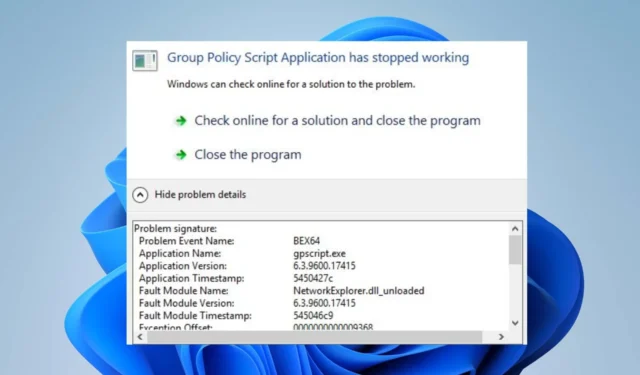
Windows 사용자는 gpscript.exe 프로세스가 수행하는 작업을 알지 못한 채 컴퓨터에서 실행되는 것을 알아차리는 것이 일반적입니다. 또한 일부는 실행 파일이 시스템 리소스를 사용하고 성능 문제를 일으키는 것에 대해 불평합니다.
gpscript.exe 란 무엇입니까?
Gpscript.exe는 Microsoft Corporation의 Microsoft Windows 운영 체제용 필수 실행 파일입니다. 또한 컴퓨터에서 그룹 정책 스크립트 적용 프로세스를 위해 개발되었습니다. 그룹 정책은 실행 파일을 사용하여 스크립트를 실행하고 처리합니다.
그러나 맬웨어 및 바이러스 공격과 손상된 시스템 파일을 비롯한 다양한 요인으로 인해 이 오류의 다양한 변형이 발생할 수 있습니다 .
gpscript.exe를 제거해야 합니까?
또한 합법적인 gpscript.exe 파일은 일반적으로 다음 디렉터리에 있습니다.C:\Windows\System32\gpscript
위와 다른 위치라면 악의적일 가능성이 높습니다. 그런 다음 시스템에 손상이 완전히 나타나기 전에 제거해야 합니다.
gpscript.exe는 어떻게 고칠 수 있나요?
- PC 다시 시작 – 시스템을 새로 고치고 일시적인 성능 문제를 해결하는 가장 쉽고 빠른 방법입니다.
- 바이러스 검사 실행 – 바이러스 검사는 오류를 일으키거나 PC의 파일을 감염시킬 수 있는 맬웨어 및 기타 악성 파일 또는 프로그램을 찾습니다.
- 시스템 복원 수행 – 시스템을 복원하면 최근 변경 사항 및 소프트웨어 설치가 롤백됩니다. 컴퓨터의 exe 오류. 복원 지점이 컴퓨터에서 작동하지 않는 경우 수행할 작업을 확인합니다 .
위의 사전 확인을 시도한 후에도 오류가 지속되면 아래에 설명된 수정 사항을 진행하십시오.
작업 관리자에서 Gpscript.exe 삭제
- 시작 버튼을 마우스 오른쪽 버튼으로 클릭 하고 메뉴에서 작업 관리자를 선택합니다.
- 이제 세부 정보 탭으로 이동합니다. 작업 관리자에서 gpscript.exe를 찾아 마우스 오른쪽 버튼으로 클릭하고 드롭다운 메뉴에서 작업 끝내기를 선택합니다.
- 마우스 오른쪽 버튼으로 클릭하고 드롭다운 메뉴에서 파일 위치 열기를 클릭합니다.
- 그런 다음 파일을 마우스 오른쪽 버튼으로 클릭하고 삭제 버튼을 클릭합니다.
- PC를 다시 시작하고 파일을 더 이상 사용할 수 없는지 확인하십시오.
또한 위의 단계는 작업 관리자에서 gpscrip.exe의 활동을 중지하고 시스템에서 파일을 삭제합니다.
이 가이드에 대한 추가 질문이나 제안 사항이 있으면 의견 섹션에 남겨주세요.


답글 남기기